3.2 Начальные настройки и проверка выгрузки данных(в разработке)
Начальные настройки обработки для выгрузки данных из учетной системы (1С) в основную базу АСП.Склад WMS на ПК и проверка выгрузки данных
Запустить 1С Предприятие;
Кликнуть на базу;
Нажать кнопку «1С: Предприятие»;
Ввести логин и пароль;
Нажать кнопку «Войти».
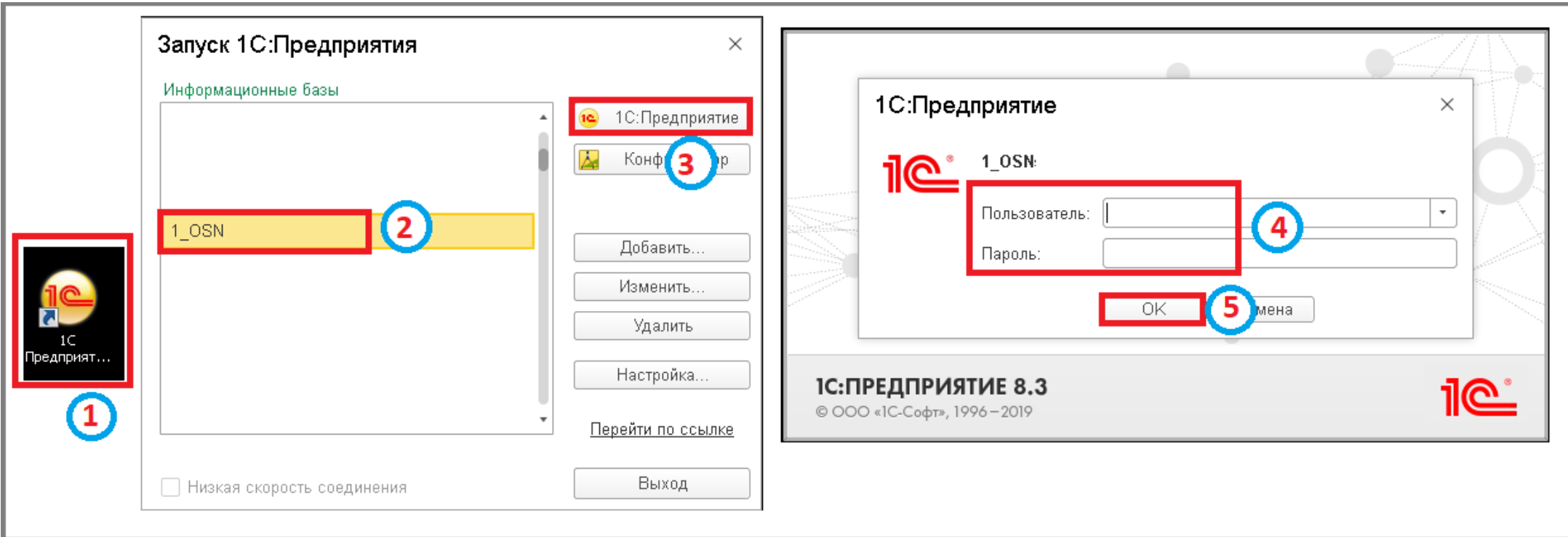
1. В верхнем меню нажать «Файл».
2. Выбрать пункт «Открыть».
3. Кликнуть по файлу с обработкой.
4. Нажать кнопку «Открыть» ⇒ Откроется обработка на разделе «Выгрузка» на вкладке «Документы».
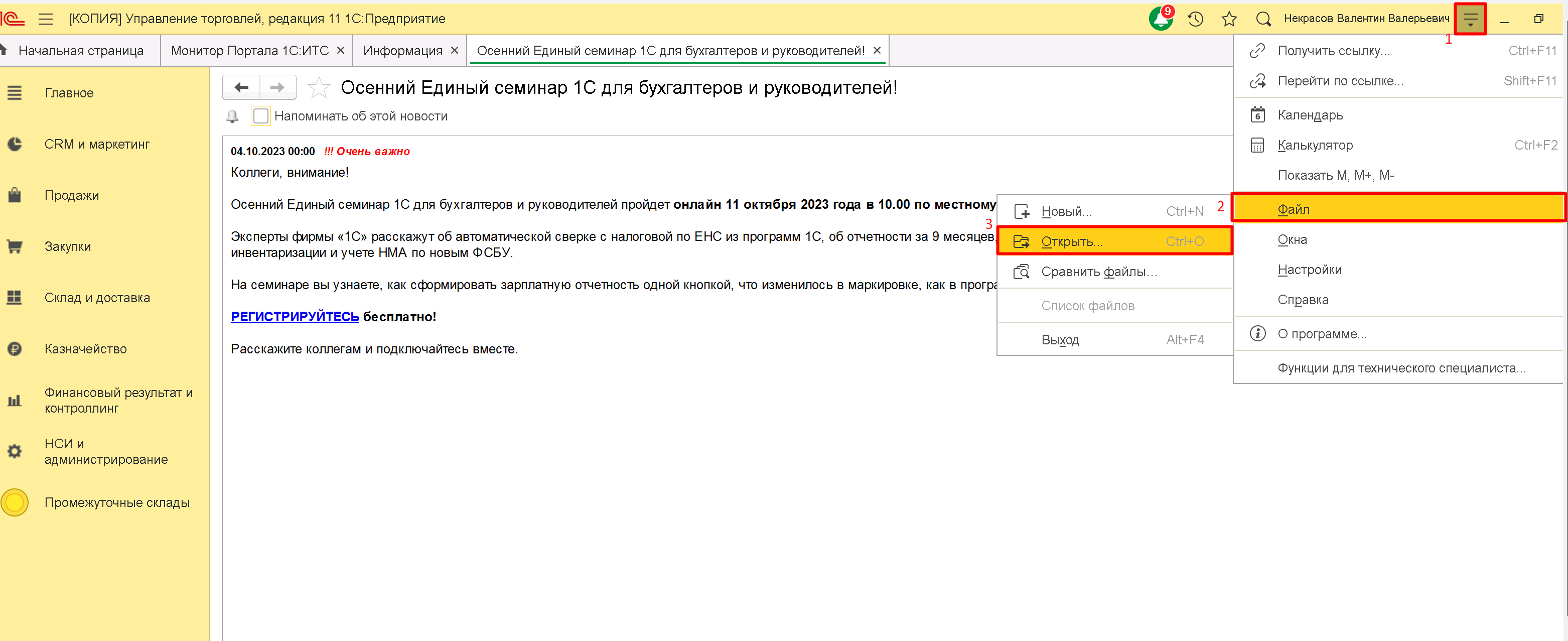

Если у вас встроенная в дополнительные отчеты обработка, то заходим в «Продажи», нажимаем на «Дополнительные обработки».

Откроется форма «Дополнительные обработки», выбираем нашу выгрузку и нажимаем "Выполнить".

1. В разделе «Выгрузка» перейти на вкладку «Настройки».
2. В разделе «Настройка подключения», в поле «Имя шлюза» указать наименование, которое было указано при развороте и публикации базы сборщика(маркировщика).
3. Заполнить поле «Адрес», указав, на каком сервере опубликован шлюз сборщика(маркировщика), например «gateway.aspcom.ru».
4. Ввести «Логин» и «Пароль», которые задавались при создании пользователей в 1С.
5. Нажать кнопку «Обновить подключение к шлюзу» ⇒ В нижней части окна появится сообщение «Подключено». Настройки подключения автоматически сохранятся.
6. Кликнуть кнопку «Загрузить соответствия» ⇒ Настройки выгрузки загрузятся в Сборщик (маркировщик).
7. Нажать «ДА» ⇒ Дождаться появления сообщения завершения загрузки настроек подключения.
8. Кликнуть кнопку «ОК».


В разделе «Настройка соответствий» зайти на вкладку «Документы».
Нажать кнопку «Добавить» ⇒ В табличной части отобразится строка для ввода.
В столбце «1С» указать предполагаемое начало наименования документа.
Нажать кнопку «Выбрать из списка».
Выбрать наименование документов, которые используются у Вас в конфигураторе базы 1С (Например, «Приобретение товаров и услуг»), кликнув по строке.
В столбце «Сборщик/Маркировщик» нажать кнопку «Выбрать из списка».
Указать вид документов в Сборщике (Например, «Поступление»).

Нажать кнопку «Правила выгрузки» ⇒ В табличной части отобразятся предполагаемые параметры выгрузки - автоматическое стандартное заполнение, по умолчанию. Правила выгрузки указывают с какого поля брать те или иные данные и куда выгружать, т.е. определяют какое поле в Сборщике/Маркировщике соответствует в учетной системе.
Столбец «Поле» указывает, в какое поле будет выгружаться информация в Сборщике/Маркировщике.
Столбец «Тип» - информационное поле, поясняющее какого типа нужны данные (задается по умолчанию).
Столбец «Вид источника»:<WRAP>
«Реквизит» - конкретное поле от куда подтягивается информация.
«Выражение» - при не стандартном подтягивании данных, для которых нужен какой-то особенный запрос. Существует список предопределенных выражений, который можно просмотреть в столбце «Источник».
«Значение» - введение конкретной информации(число, дата…), которая и будут выгружаться в Сборщик/Маркировщик.
Столбец «Источник» поле в учетной системе, из которого будет выгружаться информация в шлюз, в заданное поле.